U kunt afdrukken op tabbladen met het indextabblad op de rechterrand.
Om af te drukken op tabbladen, moet u de grootte van het tabblad opgeven in [Papierformaat] onder [Instell. papierlade] en selecteer [Tabblad] bij [Papiertype]. Geef vervolgens de positie van de indextab op.
Raadpleeg Papierinstellingen voor meer informatie over [Instell. papierlade].
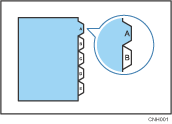
![]()
Voor meer informatie over de optionele eenheden die voor deze functie zijn vereist, zie Snel aan de slag.
![]()
Controleer de stand van de indextab van tevoren, zodat afbeeldingen die afgedrukt moeten worden er niet scheef uit komen. Als er zich letters in een positie bevinden waar de indextab zich niet bevindt, dan kan toner de achterkant van het papier vuil maken.
Als de positie van de indextab in conflict is met de nietjespositie of de positie van de perforatiegaten, dan zal de indextabpositie prioriteit hebben.
Raadpleeg de handleiding "Papierspecificaties en papier bijvullen" voor meer informatie over de tabbladformaten waarop afgedrukt kan worden.
Geef de positie van de indextab op bij [Instell. papierlade]. Om de afdrukpositie van de indextab te wijzigen, kiest u [Apparaatinst.] of [Apparaatinstelling: Elk type] bij [Lade-instelling prioriteit] voor de bijbehorende lade onder [Printereigensch.] in het configuratiescherm.
Wanneer u deze inschakelt, zal de functie [Uitbr. Autom. ladewisseling] uitgeschakeld worden. Voor meer informatie over [Uitbr. Autom. ladewisseling], zie Systeem.
Als u op geregistreerd aangepast papier afdrukt, moet u de juiste papierinstellingen voor het aangepaste papier in het printerstuurprogramma invoeren. Raadpleeg Papierinstellingen voor meer informatie over aangepast papier.
